
Tabla de contenido:
- Autor John Day [email protected].
- Public 2024-01-30 08:41.
- Última modificación 2025-01-23 14:39.

Hola, Estuve trabajando en la configuración de mi herramienta de programación para wearables durante los últimos meses. Hoy me gustaría compartir cómo creé mi Arduino Shield.
Después de buscar en Google por un tiempo, encontré este interesante artículo antiguo, Attiny Programming Shield, que me inspiró a crear uno propio.
Este escudo es compatible con Arduino Uno y está destinado a ser utilizado con diferentes ATtiny uC en los siguientes paquetes PDIP / SOIC / TSSOP, sí.. Empaquetado SMD también:)
Definamos las restricciones del proyecto:
- Compatible con Arduino Uno
- Compatible con ATtiny25 / 45/85, ATtiny24 / 44/84 y ATtiny2313A / 4313
- Compatible con PDIP / SOIC / TSSOP
- Los paquetes SMD son compatibles con el uso de un conector de borde de PCB
Suministros
Hardware requerido:
- Cabezales verticales de 1 x 6 pines de 2,54 mm, para conexión de placa Arduino
- Cabezales verticales de 1 x 5 pines de 2,54 mm
- Cabezales verticales de 1 x 1 clavija de 2,54 mm
- 1x enchufe PDIP_8
- 1x enchufe PDIP_20
- 1 x zócalo de extensión de borde de PCB, para soporte de paquete SMD. Estoy usando uno proporcionado por TE Connectivity
- Paquete SMD de condensador de 1 x 10 uC
- 1 LED SMD ROJO, 1 amarillo y 1 verde, para indicación de estado. Estoy usando Kingbright 3.2mmx1.6mm SMD CHIP LED LAMP
- 3 resistencias SMD (paquete 3225), cada una de 400 ohmios
Herramientas necesarias:
Herramienta CAD para esquemas y diseño de PCB, estoy usando Kicad 5.1.5
Paso 1: creación del esquema
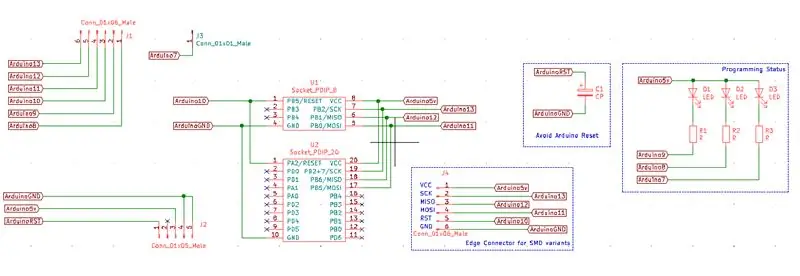
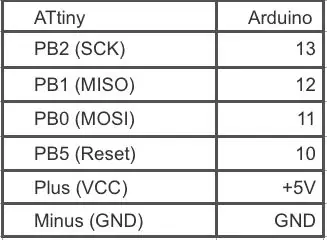

Veamos el esquema en la imagen de arriba.
El escudo tiene 2 opciones para programar los uC.
- Estamos utilizando 2 enchufes DIP para el respectivo empaquetado PDIP.
- Por otro lado, los chips del paquete SMD son parte de un dispositivo mini PCB (usable). La interfaz de conector de PCB a PCB tiene 6 pines. Se puede insertar / quitar del zócalo del borde de la PCB (similar a la interfaz mini PCI para una placa base de PC). En la imagen de arriba también puede encontrar el conector utilizado en esta placa.
La última es una característica opcional, puede eliminarla de sus esquemas según sus necesidades. Puede encontrar en este enlace ATtiny-Wearable-Device-PCB-Edge-Connector una explicación sobre cómo crear una mini PCB para este propósito.
Los enchufes PDIP y el conector de borde están conectados a los pines Arduino según la tabla anterior. Estas son las señales necesarias para la programación del ISP.
Observación: Se agrega un condensador en la placa Arduino, solo para anular cualquier reinicio durante el proceso de programación
Paso 2: Asignación del esquema a los componentes de la huella
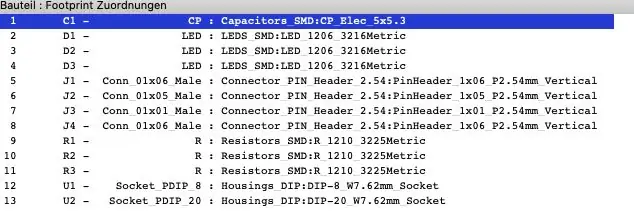
La mayoría de las huellas de este proyecto son parte de la biblioteca de huellas de Kicad. Solo hacemos una breve parada aquí, para indicar cuál de las opciones elegimos y por qué.
Consulte la imagen de arriba para obtener más detalles, use la huella del condensador SMD como se indica y para el conector de borde de PCB use un encabezado THT de 6 pines (el paso es de 2,54 mm, no hay ningún modelo 3D disponible).
Paso 3: creación de la PCB

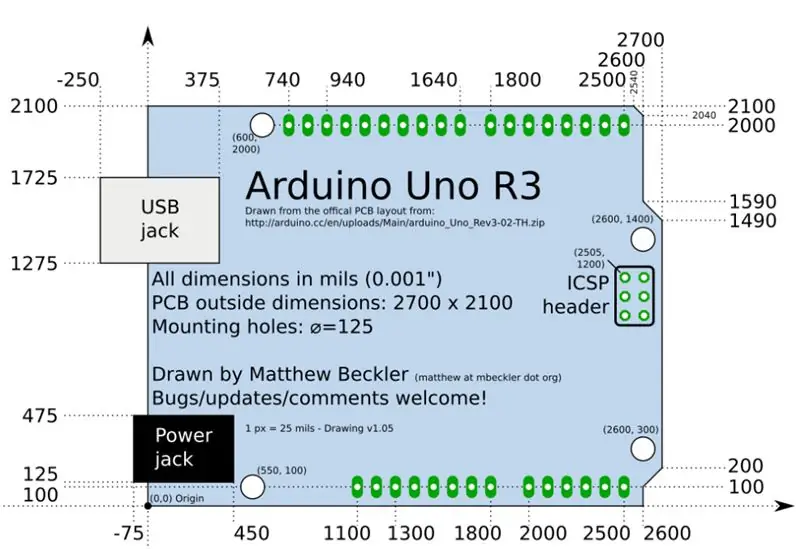
Expliquemos el enfoque principal del diseño de PCB:
- en la parte posterior colocamos solo los PAD para conectar a nuestra placa Arduino.
- en la parte superior, queremos tener los enchufes DIP, el enchufe mini PCB y los LED de estado también.
Basándonos en esta gran descripción de Arduino Dibujo de Arduino Uno, podemos comenzar a colocar los conectores de protección en nuestro diseño (ver imágenes de arriba). Como buena práctica, cambiamos nuestras unidades de medida a pulgadas para reducir el esfuerzo de cálculo de la distancia.
Paso 4: Últimos comentarios
Estoy usando el escudo para programar un chip al mismo tiempo. Recomendaría hacerlo para evitar cualquier problema con los niveles de señal y el flujo de programación.
Actualizaré un enlace a los archivos respectivos si es necesario.
Una vez que tome una buena foto del tablero, la subiré aquí. ¡Espero que también te hayas divertido!
Recomendado:
Vocal GOBO - Escudo amortiguador de sonido - Cabina vocal - Caja vocal - Filtro de reflexión - Escudo vocal: 11 pasos

Vocal GOBO - Sound Dampener Shield - Vocal Booth - Vocal Box - Reflexion Filter - Vocalshield: comencé a grabar más voces en el estudio de mi casa y quería obtener un mejor sonido y después de algunas investigaciones descubrí lo que es un " GOBO " era. Había visto estas cosas que amortiguan el sonido, pero realmente no me di cuenta de lo que hacían. Ahora lo hago. Encontré un y
Escudo de programación ATtiny Arduino: 7 pasos

Escudo de programación ATtiny Arduino: en esta compilación del proyecto, le mostramos cómo hacer su propio escudo de programador ATtiny Arduino utilizando una fresadora de PCB de escritorio de Bantam Tools. Este componente esencial le permite conectar y programar chips ATtiny a través del IDE de Arduino. Este proyecto
Programación Attiny85 (escudo) usando Arduino UNO: 7 pasos

Programación Attiny85 (escudo) Usando Arduino UNO: Jugar con tu Arduino es muy divertido. Sin embargo, a veces el tamaño sí importa. El Arduino UNO es pequeño, pero si necesita que su proyecto esté en un recinto pequeño, el UNO puede ser demasiado grande. Podrías intentar usar un NANO o MINI, pero si realmente quieres
Escudo de programación del cargador de arranque ATMEGA328 para Arduino Uno: 3 pasos (con imágenes)

Escudo de programación del cargador de arranque ATMEGA328 para Arduino Uno: Escudo de programación del cargador de arranque ATMEGA328P para Arduino Uno A veces sucede y usted daña su microprocesador Arduino Uno Atmega328P. Puede cambiar de procesador. Pero primero necesita programar el cargador de arranque en él. Así que este tutorial de cómo hacer esto b
Escudo de programación DIY Attiny: 8 pasos (con imágenes)

Escudo de programación DIY Attiny: si está buscando una placa Arduino pequeña y de baja potencia, Attiny es una muy buena opción, es sorprendentemente característica para su tamaño. Tiene 5 pines GPIO, 3 de los cuales son pines analógicos y 2 que tienen salida PWM. También es muy flexible para
